
时间:2021-01-31 05:47:32 来源:www.win10xitong.com 作者:win10
昨天小编在一个论坛上看见有一位网友发帖提出了一个问题,他在咨询win10netframework3.5无法安装解决方法的情况该怎么处理,不要慌,遇到了win10netframework3.5无法安装解决方法的问题我们要想办法来解决它,如果你想靠自己解决win10netframework3.5无法安装解决方法的问题但是又不知道该怎么办,今天小编按照这个步骤就处理好了:1、右击桌面的此电脑,点击最下方的"属性"。2、随后点击上面的"控制面板"就完美处理了。这样讲肯定大家肯定是不明白的,接下来我们就结合图片非常详细的说一下win10netframework3.5无法安装解决方法的完全操作方法。
无法安装Win10netframework3.5。我该怎么办?
1.右键单击桌面上的这台电脑,然后单击底部的“属性”。
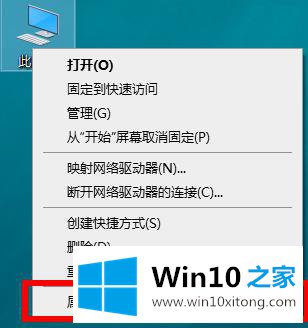
2.然后点击上面的“控制面板”。
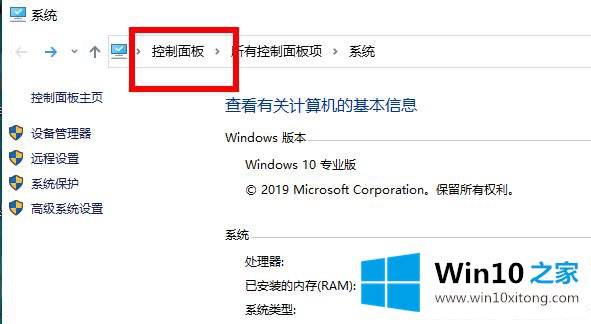
3.单击控制面板中的“程序和功能”。
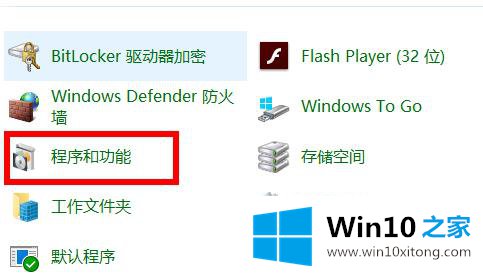
4.然后单击左侧的“启用或关闭窗口功能”。
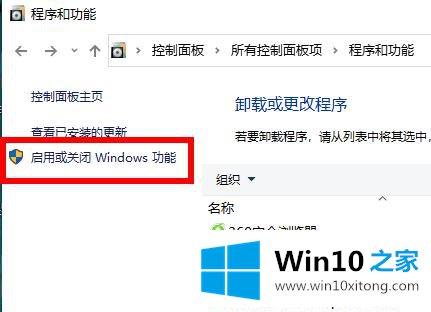
5.检查“网络框架3.5”前面的黑点,然后单击“确定”。

win10netframework3.5无法安装解决方法的完全操作方法就是上面所说的全部内容,要是上面对大家说的方法对大家有所帮助,很希望大家继续支持本站。